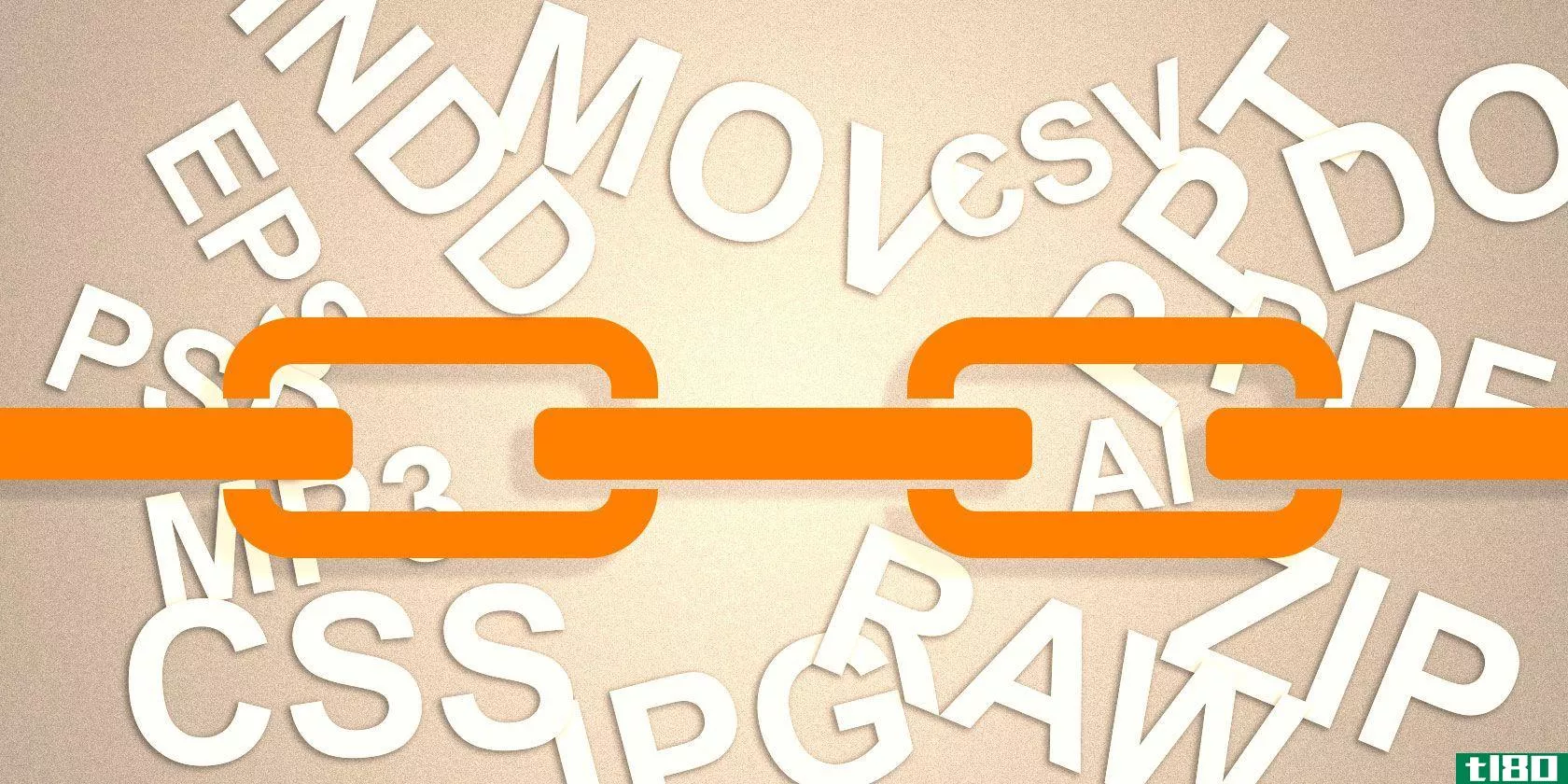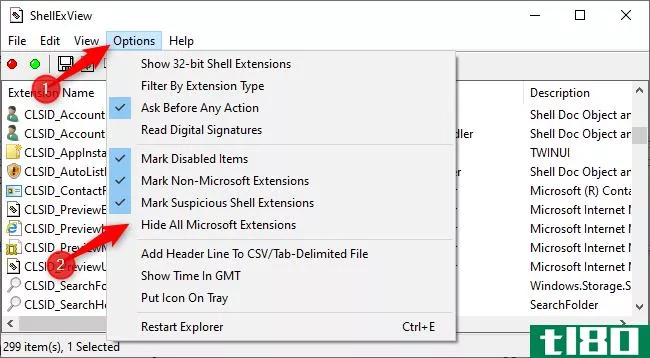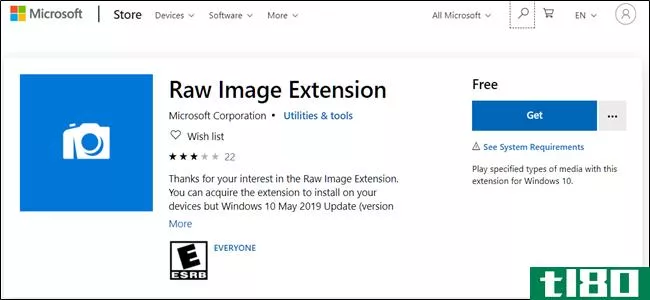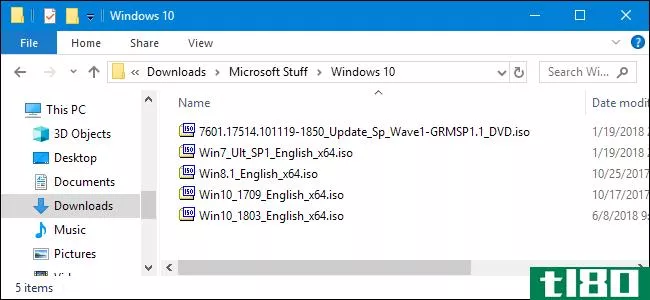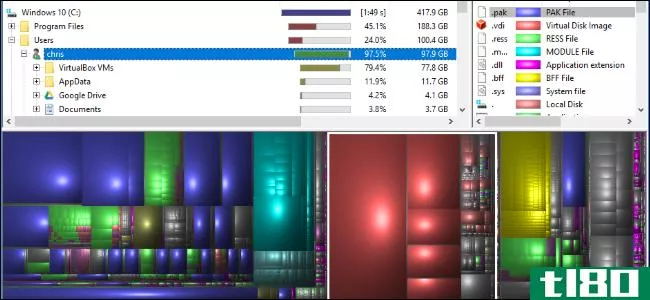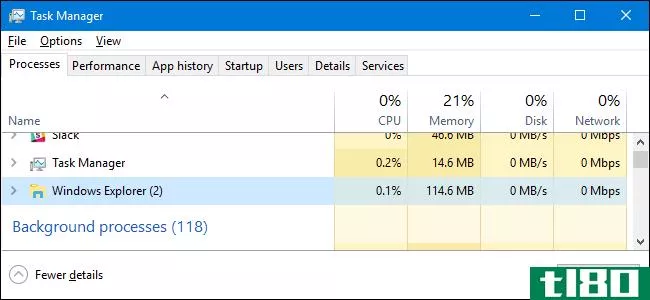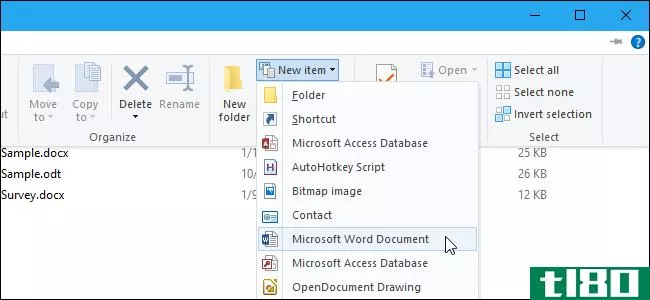用于文件管理的10个最佳windows文件资源管理器扩展名
文件资源管理器是Windows的默认文件管理实用程序。这是您打开的第一个用于管理文件、文件夹或连接到PC的任何设备的应用程序。但是,您可能没有充分利用它的潜力。文件资源管理器扩展可以添加额外的功能,并帮助您做这么多。
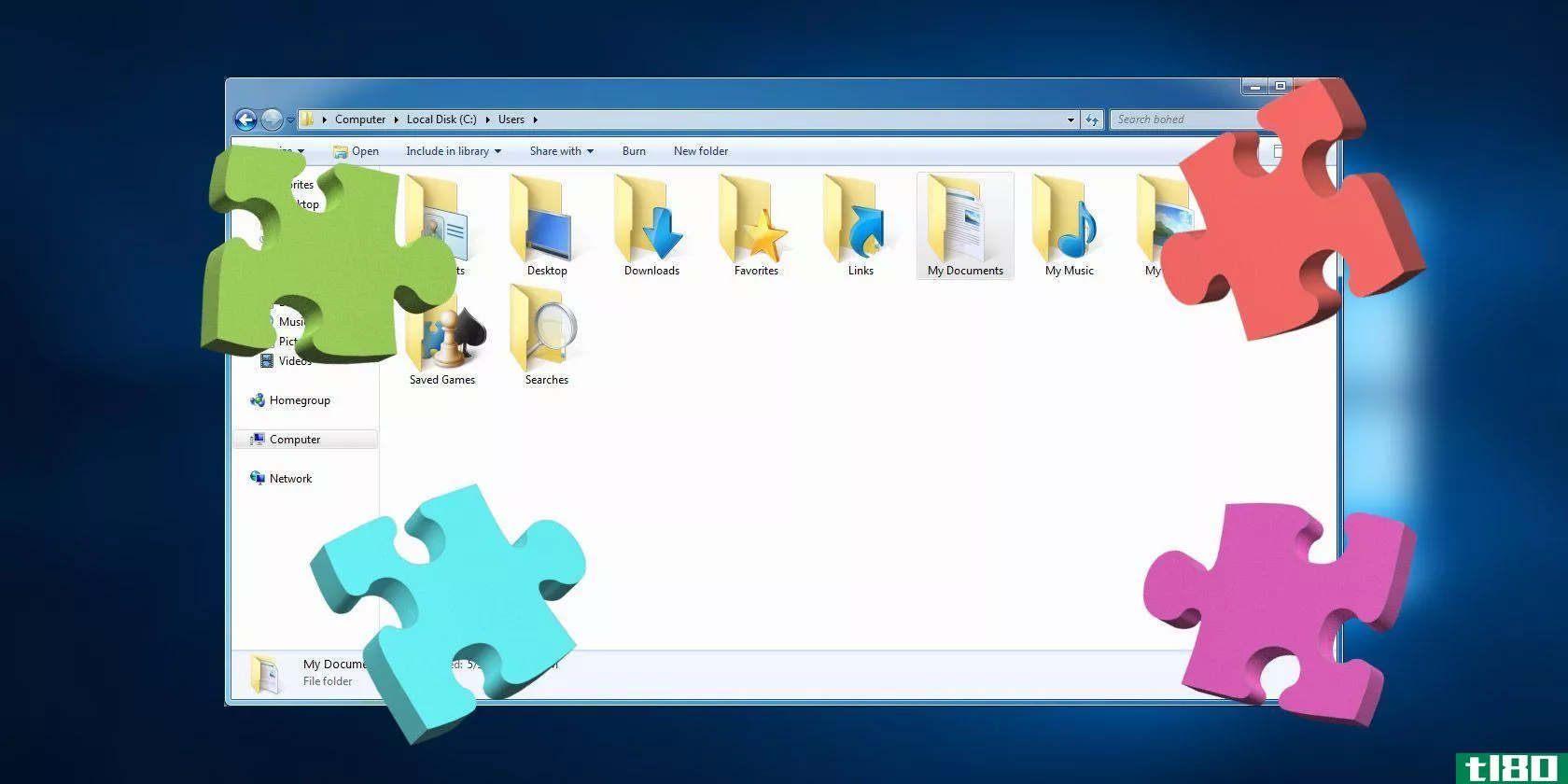
这些实用程序可以节省您每天的时间和精力。让我们看看一些第三方应用程序的文件资源管理器,你可以下载和安装现在。
1山鸭:远程存储
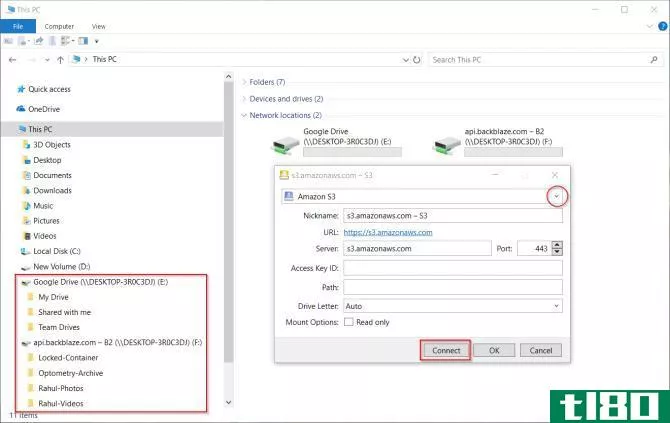
如果您需要同时管理多个云存储服务,那么在不同接口之间切换可能会阻碍您的工作流程。Mountain Duck是一个漂亮的应用程序,它允许您将服务器和云存储作为本地卷装载到文件资源管理器中。
选择“新建书签”>;“连接”以在文件资源管理器中将服务器作为卷装入。服务器将出现在这台电脑和侧边栏,让您浏览内容和快速移动文件。您可以对远程文件和文件夹执行任何操作,就像处理本地文件一样。
如果要在重新启动后重新连接远程服务器,请选择启用登录并在首选项中保存工作区。Mountain Duck包含内置的实用程序Cryptomator,它可以在任何服务器上加密您的数据。
该应用程序支持SFTP、WebDAV、Amazon S3、Backblaze B2等。即将推出的版本3具有智能同步功能,与其他云存储服务一样工作。
下载:山鸭(****,39美元)
2teracopy:更快、更安全地复制文件
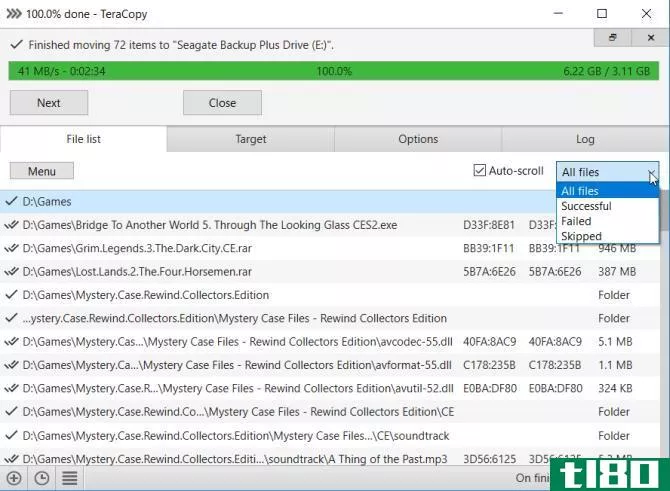
将大文件从一个文件夹复制到同一个驱动器上的另一个文件夹或复制到另一个驱动器从未如此快速和灵活。甚至在拷贝开始之前,Windows就花了很多时间来发现和计算它需要移动多少数据。如果您遇到任何错误,它将跳过整个过程,并将您的数据置于风险之中。
TeraCopy是一个用于移动和复制文件的实用程序。应用程序对复制过程执行动态缓冲区调整。它创建具有多个文件操作的挂起队列,并同时执行这些操作。如果出现任何错误,它只是跳过损坏的文件,而不是终止整个传输过程。
该应用程序带有最小的面板和设置。可以扩展面板以显示其他文件属性:源文件的路径大小、状态、源和目标CRC。由于TeraCopy本机与上下文菜单集成,因此它可以替换默认的拷贝处理程序。
下载:TeraCopy(免费,专业版,25美元)
三。icaros:为任何视频类型启用缩略图
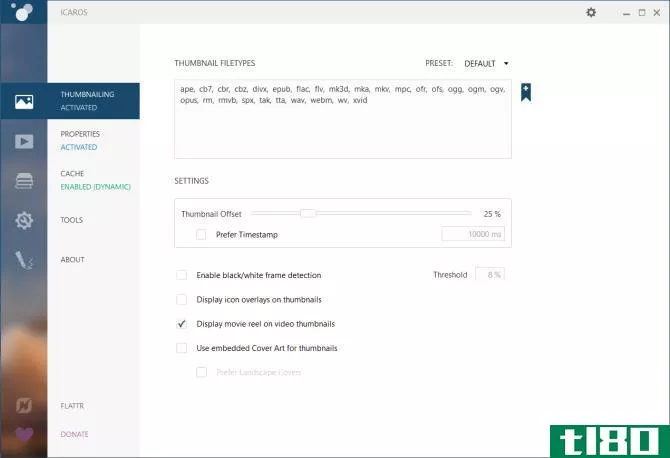
Icaros是一个shell扩展包,可以在文件资源管理器中启用和显示任何视频类型的缩略图。安装应用程序时,Icaros将注册FFmpeg支持的常见文件类型以及FLAC、APE和MPC格式。
该应用程序提供了一个全面的界面,您可以从中选择激活或停用缩略图。
启用Icaros后,所有视频媒体文件都会显示它们的缩略图,这样您就可以在不打开它们的情况下快速查看内容。Icaros支持流行的视频格式,如MKV、FLV、AVI、MP4等。如果你有很多视频文件,那么这个扩展可以证明很方便。
下载:Icaros(免费)
4listary:强大的windows搜索工具
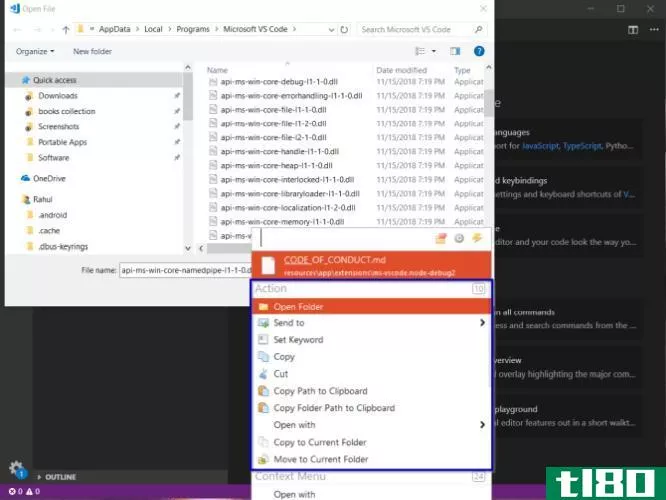
由于内置搜索并不太聪明,我们最终会浪费大量时间浏览文件夹来查找重要文件。Listary是一个搜索实用程序,可以让你快速找到你的电脑上的文件,并执行一个热键按动作。在第一次启动时,会弹出一个带有三个内置图标的搜索栏。
收藏夹图标显示文件夹列表,最近图标列出最近浏览的所有目录,智能命令列出一些有用的命令。您可以添加/删除文件夹、命令,并对其进行自定义,使其易于访问。Listary还集成了“打开和保存对话框”来快速打开和保存文件。
它节省了你重复点击的时间。使用列表模糊搜索,只需键入几个字符就可以找到文件。按键盘上的右箭头键展开资源管理器上下文菜单和列表的操作菜单。
您将发现有用的命令,使日常文件操作更简单。Listary的免费版本已经功能丰富了。您可以升级到Pro版本以获得更多功能。
下载:Listary(免费,专业版,20美元)
5文件转换器:使用上下文菜单转换文件
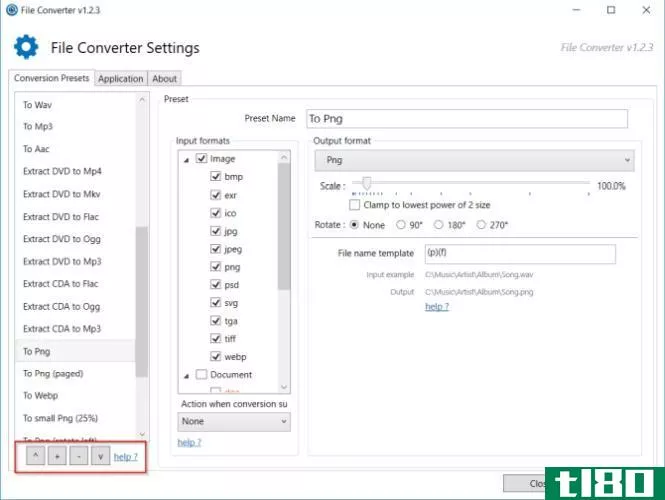
File Converter是一个简单的应用程序,可以使用上下文菜单转换一个或多个文件。它支持很多不同的文件格式。例如,您可以将Word文档、Excel工作表转换为PDF、PSD文件转换为JPEG等等。您可以自定义应用程序以在上下文菜单中添加/删除转换预设,甚至可以编辑当前的转换预设。
要创建简单的预设,请打开“文件转换器设置”,然后选择要创建的预设。单击加号按钮在左面板中创建一个新的预设,其选项在右面板中。对于图像,右侧边栏将包括缩放、旋转和重命名图像文件的设置。
下载:文件转换器(免费)
6文件菜单工具:自定义资源管理器上下文菜单
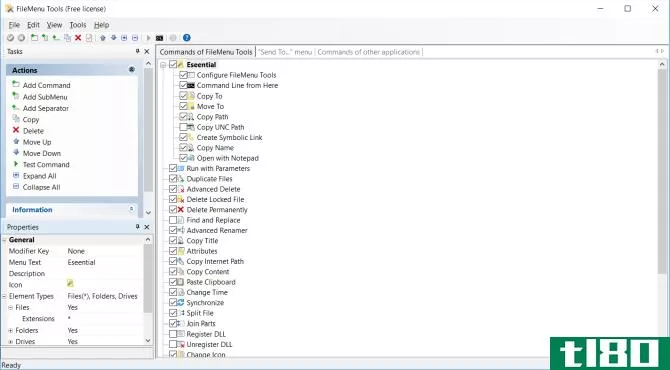
右击菜单可以让你更有效率。它还可以通过杂乱无章的命令使其脱轨。FileMenu Tools是一个功能丰富、直观的应用程序,可帮助您自定义上下文菜单。
例如,修改“发送到”菜单,清除其他应用程序添加的杂乱内容。FileMenu预装了一大堆有用的工具。根据文件类型添加自定义命令,使用高级重命名器批量重命名文件,从资源管理器中同步两个文件夹,以及执行更多操作。
您可以通过“属性”对话框使用图标、分隔符和名称来组织它。Pro版本允许您添加自定义命令和无限数量的文件和文件夹。
下载:FileMenu工具(免费,专业版,11美元)
7链接外壳扩展:硬链接和符号链接
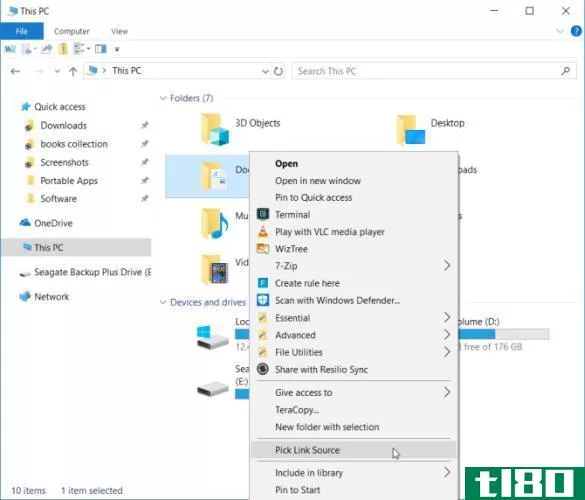
有时,将一个文件放在计算机的多个文件夹中可能会很有用,而不是将同一个文件的单独副本放在不同的位置。Windows有这个功能,但是它需要一些Windows命令提示符的技巧。
linkshell扩展是一种图形化工具,可以简化创建硬链接、连接或卷装入点以及符号链接(symlinks)的过程,只需单击几下。找到文件或文件夹,单击鼠标右键,然后从菜单中选择“拾取链接源”。
然后浏览到其他文件夹,右键单击并选择“作为放置”。选择“硬链接”可创建指向文件的硬链接,选择“符号链接”可创建指向文件或目录的软链接。如果你经常使用硬链接和符号链接,这个应用程序可以节省你很多时间。
下载:链接外壳扩展(免费)
8groupy:将资源管理器组织到分组的选项卡中
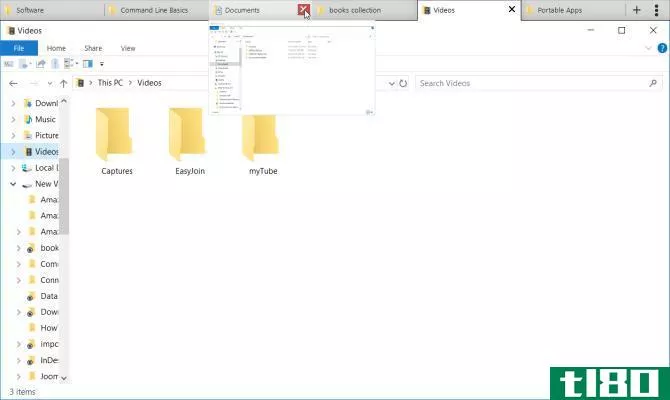
Groupy是一个实用程序,用于更好的窗口管理系统。它为Windows应用程序创建选项卡,包括现代UWP和经典的Win32。只需将要分组的窗口拖到另一个窗口的标题栏上即可。您可以使用此应用程序将多个资源管理器窗口组织为组。
安装时,Groupy将要求您设置选项卡的位置。要使选项卡显示,请启用“在选项卡上显示窗口图标”。您还可以自动组合某些类型的应用程序。
如果您每天使用一组类似的窗口,请保存组并重新启动应用程序以加载选项卡。这个应用程序对那些同时处理多个任务的人很有用。
下载:Groupy(30天****,5美元)
9文件元数据:查看和编辑任何文件类型的元数据
存储在计算机上的每个文件都有与其关联的元数据。元数据是有关文件的源、大小、分级、上次修改日期等信息。这种元数据使得在Windows上搜索和组织文件的速度大大加快。
Microsoft将元数据限制为某些文件类型,如图像、音乐和Microsoft Office文件。File Meta允许您为任何文件添加和编辑元数据。
若要添加元数据,请选择文件扩展名,然后选择Windows提供的可编辑属性的配置文件。然后,单击添加文件元处理程序。重新启动资源管理器以生效。
文件元关联管理器控制文件的“预览面板”、“信息提示”和“属性”对话框的“详细信息”选项卡中显示的属性。元数据属性也将显示在文件资源管理器的主窗格中。
下载:文件元(免费)
10dropit:自动组织文件和文件夹
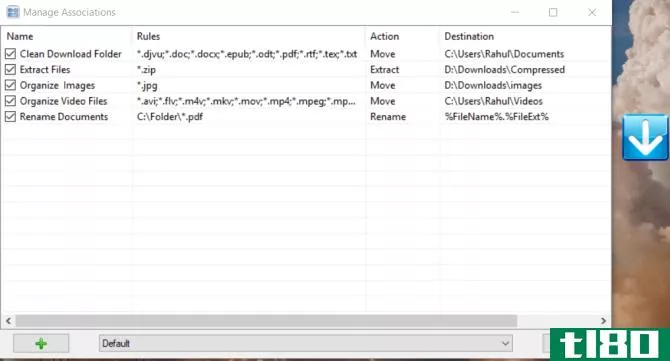
想要消除手动打开文件夹、重命名文件或将其移动到不同位置的繁琐工作吗?使用DropIt自动化所有文件管理。
使用DropIt很简单。在规则和操作之间创建一些关联。然后在浮动图标上拖放文件或文件夹以开始处理它们。您可以定义如何按名称、大小、日期、属性筛选文件,并关联要执行的21个可用操作之一。它支持上传、重命名、加密、压缩、更改属性等操作。
DropIt还允许您以一定的间隔监视文件夹并自动对其执行操作。动作发生在背景中。你不必摆弄任何东西。
下载:DropIt(免费)
windows文件资源管理器鲜为人知的功能
如果你花了很多时间在文件资源管理器上,试试这些应用,看看它们是否能让你更有效率。
尽管文件资源管理器看起来很简单,但不要被它的简单外观所愚弄。它开放给许多隐藏的操作和调整,你可能不知道,如这些快速的方式来共享文件资源管理器的文件。浏览器中的搜索功能有问题吗?下面是如何修复Windows文件资源管理器搜索。
- 发表于 2021-03-22 02:04
- 阅读 ( 231 )
- 分类:IT
你可能感兴趣的文章
10个最佳windows文件资源管理器技巧和调整
Windows文件资源管理器是用于浏览文件的Windows默认工具。如果你想从中得到最大的收获,你需要更深入一点。我们将与您分享一些我们最喜欢的文件资源管理器技巧和调整。 ...
- 发布于 2021-03-13 13:30
- 阅读 ( 285 )
7个最佳windows文件资源管理器替代品和替代品
Windows文件资源管理器不是移动文件的最佳工具。有许多更好的免费文件管理器的替代窗口在那里。 ...
- 发布于 2021-03-18 08:51
- 阅读 ( 799 )
适用于windows计算机的最佳pc软件
...暂停和恢复文件传输。当出现问题时,TeraCopy不会像Windows资源管理器那样终止传输。相反,它将在传输完成后显示失败的文件。 ...
- 发布于 2021-03-18 13:00
- 阅读 ( 268 )
如何更改Windows10文件关联和默认程序
... 首先,打开文件资源管理器并导航到包含文件的文件夹。然后,右键单击该文件并选择“属性”。 ...
- 发布于 2021-03-18 18:23
- 阅读 ( 342 )
如何在windows10中解压文件
...件夹的文件夹。如果您不确定它们是哪一个,最好在文件资源管理器中显示文件扩展名。打开“视图”选项卡并选中“文件扩展名”框,以便所有文件的文件名末尾都有其类型。 ...
- 发布于 2021-03-27 04:26
- 阅读 ( 450 )
如何修复Windows10文件资源管理器中的慢速上下文菜单
...导致了问题。这包括禁用一个或多个shell扩展,重新启动资源管理器,然后查看问题是否得到解决。 例如,您可以通过以下几种方式进行: 禁用所有第三方扩展并逐个添加,直到出现问题。 逐个禁用shell扩展,直到问题得到解...
- 发布于 2021-04-01 20:55
- 阅读 ( 177 )
如何在windows 10上复制或移动文件和文件夹
...提供了许多复制和移动文件的方法。我们将向您展示文件资源管理器的所有技巧,以及如何在命令提示符和PowerShell中使用它们。您甚至可以将“复制到”和“移动到”添加到文件资源管理器的上下文菜单中。 在Windows 10中复制文...
- 发布于 2021-04-02 06:41
- 阅读 ( 277 )
Windows10中重命名文件和文件夹的6种方法
...个文件的名称,我们有一些提示,使它更快。 使用文件资源管理器重命名文件和文件夹 Windows10的文件资源管理器是一个强大的工具。您知道有四种不同的方法可以重命名内置的文件或文件夹吗?有一个键盘快捷键,可以让你重...
- 发布于 2021-04-02 09:15
- 阅读 ( 250 )
微软所有的windows 10的powertoys,解释说
...捷键更改为其他快捷键。例如,Win+E通常会打开一个文件资源管理器窗口。您可以创建一个新的键盘快捷键Win+Space,打开一个文件资源管理器窗口。新的键盘快捷键可以覆盖Windows 10中内置的现有键盘快捷键。 powerrename,一个批量...
- 发布于 2021-04-02 10:32
- 阅读 ( 255 )
如何在windows10上打开原始图像文件
...始图像扩展支持在照片应用程序中查看图像,以及在文件资源管理器中查看原始图像的缩略图、预览和元数据。您可以打开原始文件的属性窗口来查看元数据。 前往Microsoft应用商店并搜索“原始图像扩展”,或直接转到原始图...
- 发布于 2021-04-03 09:12
- 阅读 ( 281 )